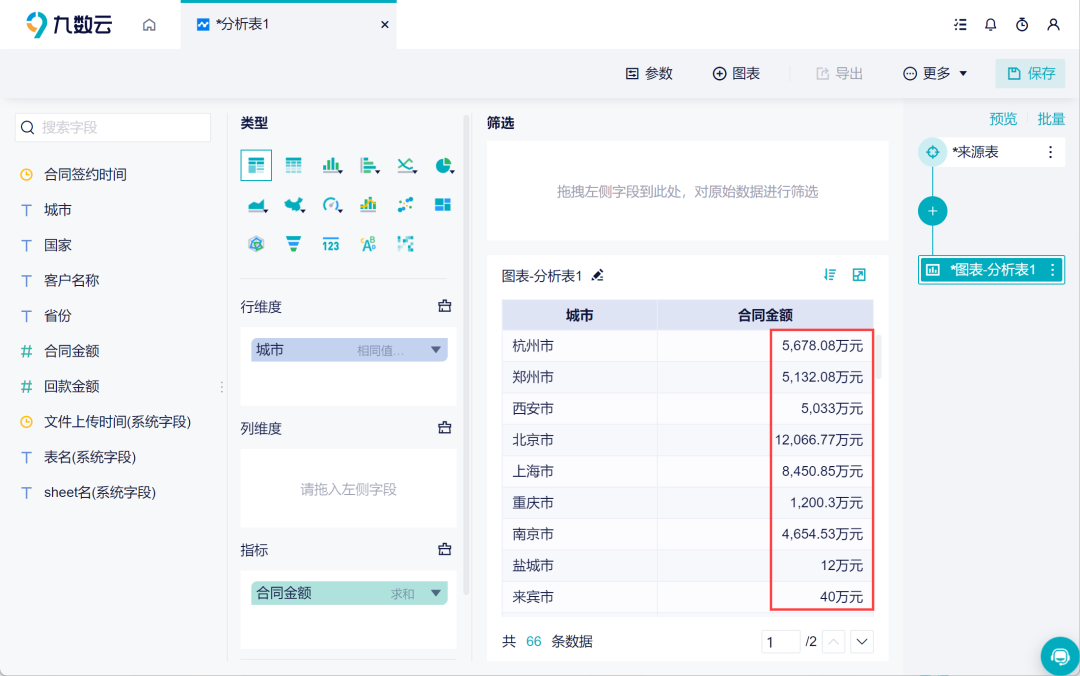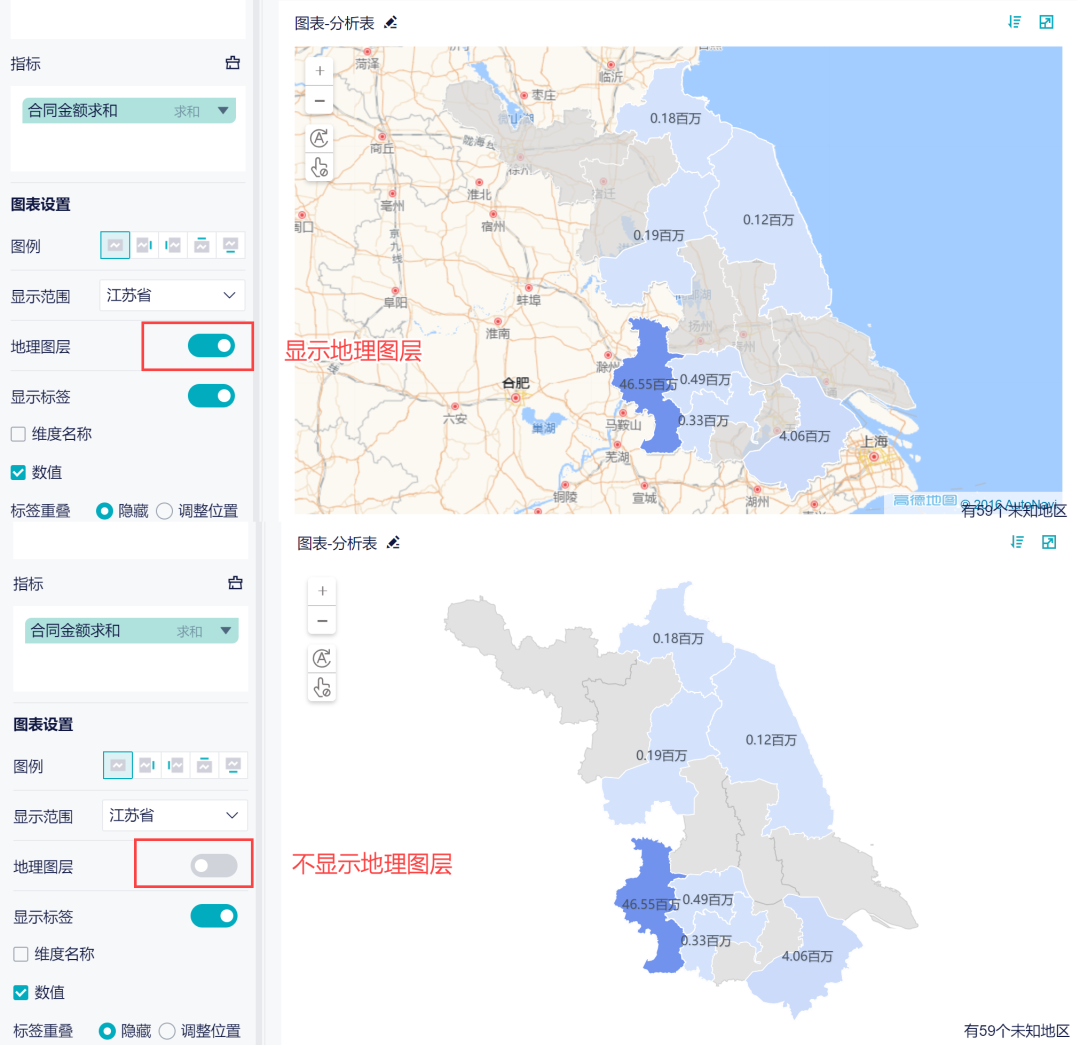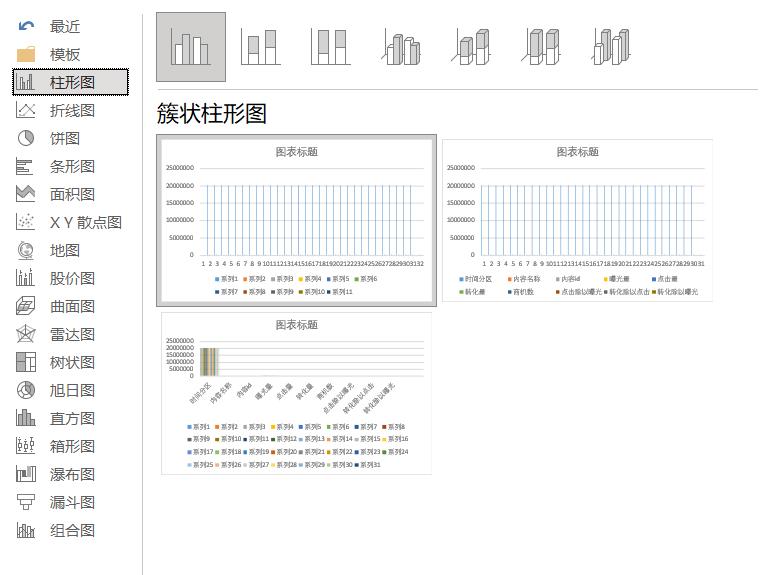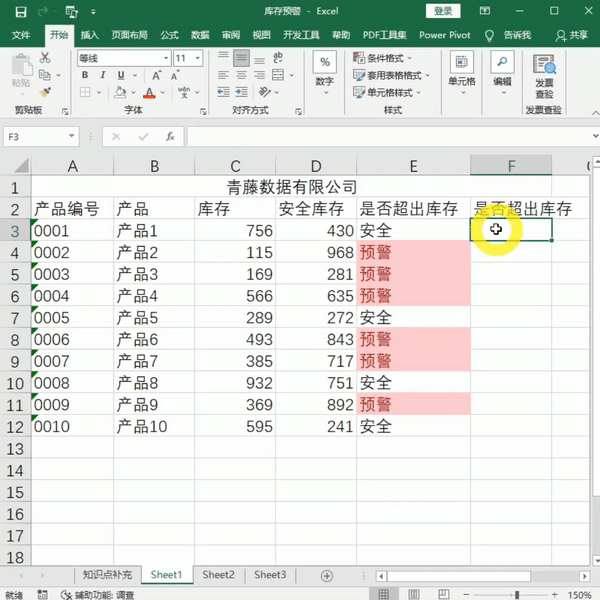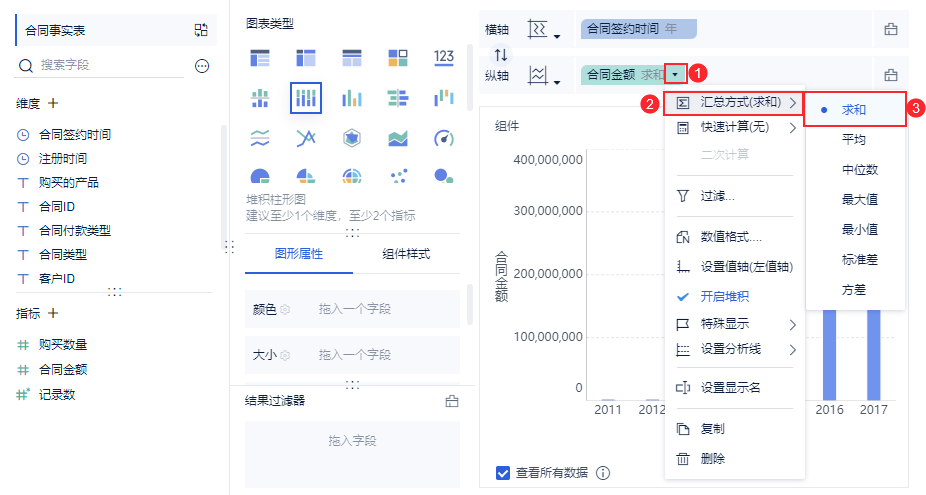powerquery合并多个工作簿怎么操作?详细教程来啦-九数云BI | 帆软九数云
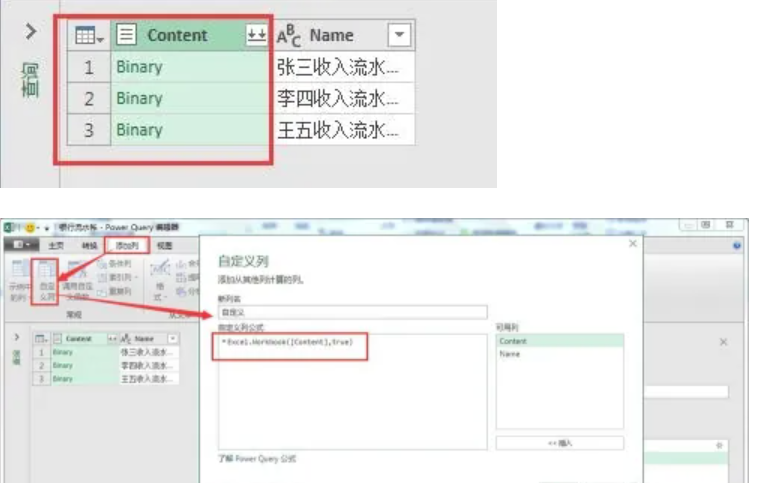
在工作中我们经常会有,把多个Excel工作簿中的数据汇总到一个工作簿中对数据进行统一管理使用的需求。powerquery合并多个工作簿怎么操作?今天就从认识powerquery开始,具体分享powerquery的使用方法,快点学起来吧~
一、 认识Power Query
Power Query是Microsoft公司开发的一种对数据连接技术,用于对数据的发现、连接、合并和优化数据源以满足对数据进行相关分析的需要。
Excel2016版本以后Power Query已经集成到了系统中,2016版以前的Excel需要到Microsoft官网下载安装。安装完成之后就会出现在Excel的菜单栏中。
二、 使用Power Query编辑器进行多个工作簿连接数据汇总
Power Query具有强大的数据处理功能,比如多个工作簿进行连接,对工作簿中所有数据进行汇总展示和利用透视表对数据进行分析处理等。
powerquery合并多个工作簿怎么操作,下面分步演示如何使用Power Query对多个工作簿进行连接汇总。
1、 打开要做汇总的工作簿,点击“数据”菜单,在“获取与转换”栏中选择“新建查询”,打开下拉菜单,依次选择“从文件”、“从文件夹”。
2、找到需要合并的多个工作簿所在的文件夹,单击“确定”按钮。打开的窗口中会显示该文件夹中所有的Excel工作簿文件列表。
3、打开Power Query编辑器窗口,这里展现出了各个工作簿的详细信息,包括文件名、日期、工作表中所有数据。
4、根据需要,我们可以把不需要的数据列删除。选中要删除的列,打开右键快捷菜单,使用“删除”命令,依次删除多余列。
所有数据在“Content"列中,我们要对这一列进行设置。
5、增加一列
powerquery合并多个工作簿怎么操作,在Power Query编辑器中,依次选择”添加列“和”自定义列“,打开”自定义列“窗口,”新列名“暂时不用改动。在”自定义列公式中输入:“Excel.Workbook([Content],true)”。其中“[Content]”是Power Query编辑器里工作簿中的所有数据所在的列。
这个列公式的意义在于把“Content列中的数据提取出来,另存为一个新列。单击”确定“按钮,增加一个名称为”自定义”的新列。
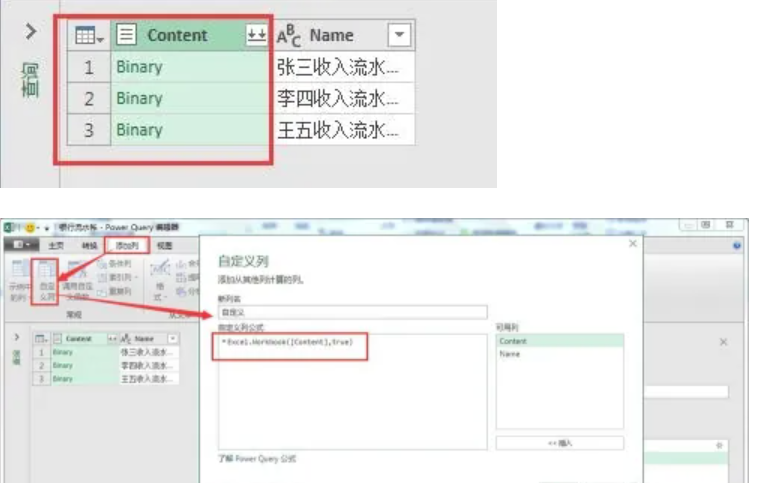
6、自定义列完成后,单击“自定义”列右上角的“展开”按钮,选择“展开”,选择列中可以保留默认,后面再做整理,也可以现在先去除不需要的列。
7、整理完后,剩下”Name"列和“Data”列。在“Data”列右上角展开按钮上单击,选择“展开”,单击“确定”按钮。
8、这时候我们需要的信息就展现出来了。给各列列标改成合适的名字。如果是想把这些连接的数据汇总到一个工作表中展示出来,选中“工作簿查询”列表中的连接查询项,打开右键快捷菜单,选择“加载到”命令。
在“加载到”窗口中,选择“表”的形式显示,上载数据位置选择“现有工作表”,单击“加载”命令,完成连接汇总数据的显示操作。
如果你想更加高效快捷地处理数据,可以尝试使用九数云BI。九数云BI是一款强大的在线数据分析工具,支持多种数据上报方式,包括Excel、数据库、Agent连接器、各平台接口、API对接等,使得不同来源的数据可以自动上传到平台。传到平台的数据可以进行自定义的汇总分析。九数云BI能够自动将不同格式的数据进行格式化处理,确保数据统一标准,减少人工整理的时间和精力。九数云BI提供了数据清洗功能,可以自动处理重复数据、残缺数据等脏数据,确保数据的准确性和完整性。


热门产品推荐